「稼げる!プロコン育成塾」11期生の小林です。
この投稿は、企業診断の連載企画
事例でカンタン!実践ビジネス分析手法
第5回「集客に効く!マーケティングのための相関分析・回帰分析」
用のExcel操作解説ページです。
この「データ分析 Excel 操作手順」のカテゴリーでは、記事本文で触れたデータ分析に関するExcel操作手順を次の内容で4ページにわたってご説明いたします。
1.Excel分析ツールの追加
2.散布図の作成
3.相関分析(分析ツール)
4.単回帰分析
※Excel2007バージョンを使用しての解説です
==3.相関分析(分析ツール)=========
相関の程度を確認するため分析ツールを使用して、相関係数を算出します。
■ステップ1
「1.Excel分析ツールの追加」で組み込んだ「分析ツール」から「相関」を選択します。

■ステップ2
「入力範囲」に相関分析をする対象エリアを指定します。
ここでは、飲食店事業所数から集客数まで5列を指定しています。
列の先頭行も範囲に含める場合は、「先頭行をラベルとして使用」にチェックを入れます。
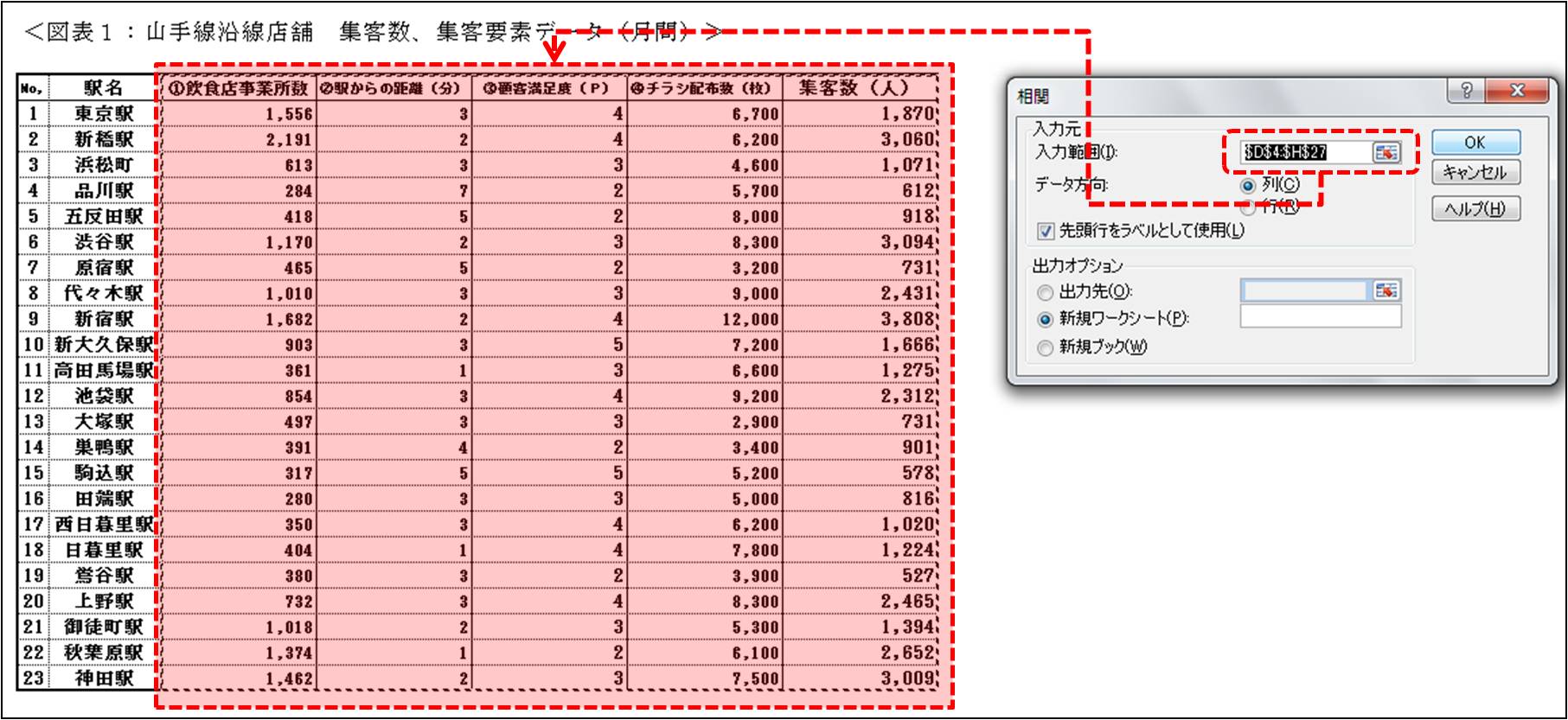
■ステップ3
出力結果のマトリックス表が算出されます。
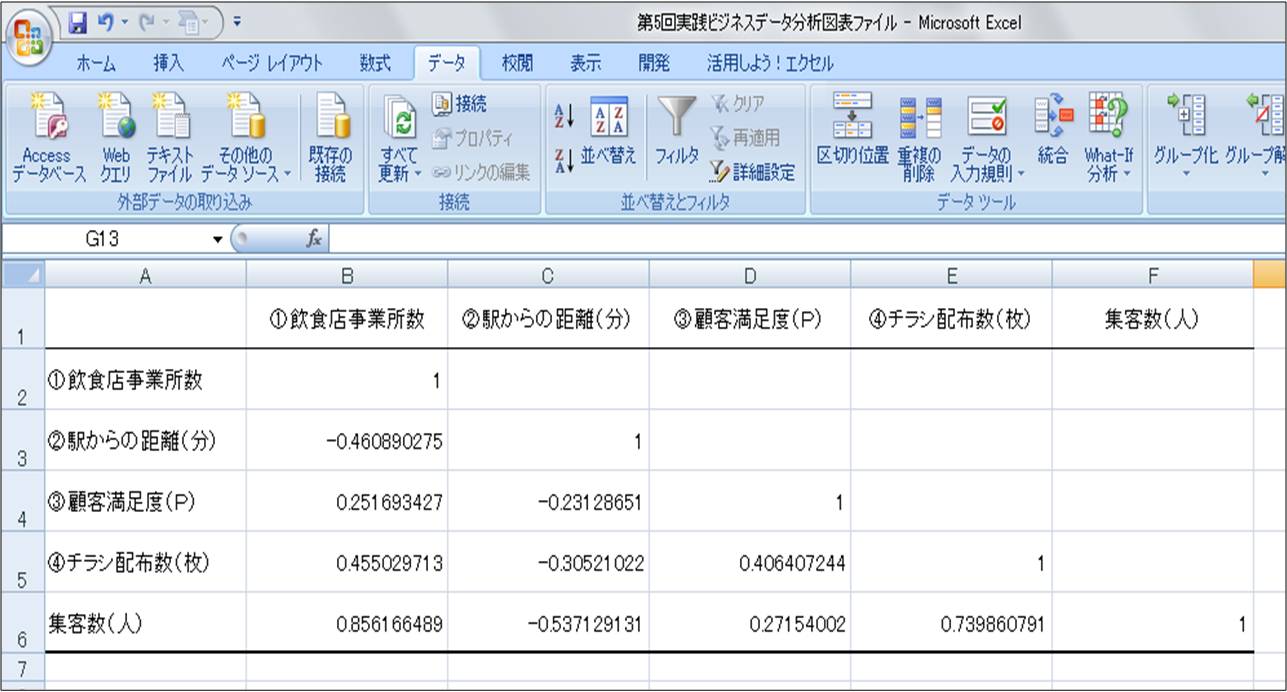
以上






















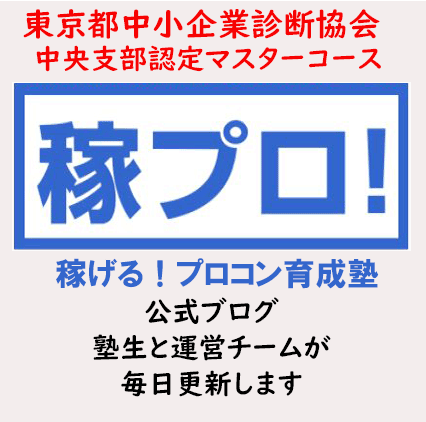





※コメント投稿者のブログIDはブログ作成者のみに通知されます